-
教你手机远程控制电脑的方法
- 2020-11-11 14:10:00 来源:windows10系统之家 作者:爱win10
相信大家有遇到这种情况,有时候突然要用到电脑上的东西,可是电脑又不在身边,结果没办法完成需要做的事。现在这种情况可以解决啦。只需要手机远程控制电脑,我们就可以通过手机办公或者传输信息。下面小编就给大家演示下手机如何远程控制电脑。
1. 首先在我们的手机,电脑都安装TeamViewer软件,电脑开启此软件。
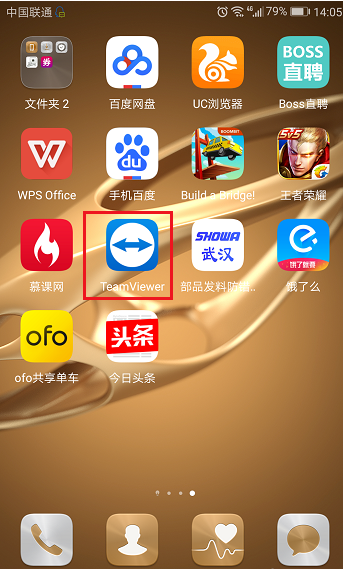
2. 点击进去之后,登录账号,且在电脑软件上将计算机分配给该账号,这样就可以通过电脑密码直接连接,而不需要电脑那边确认同意。
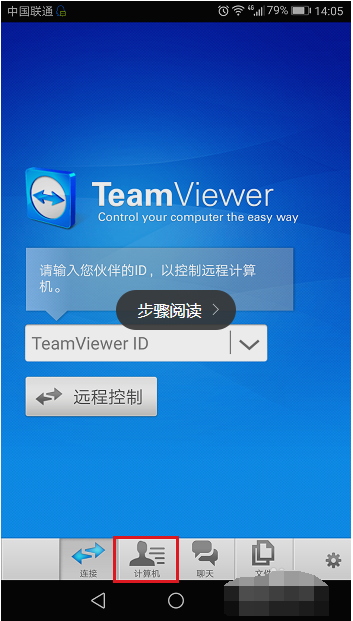
3. 点击计算机,可以看到分组,选择分配给该账号的电脑的分组。
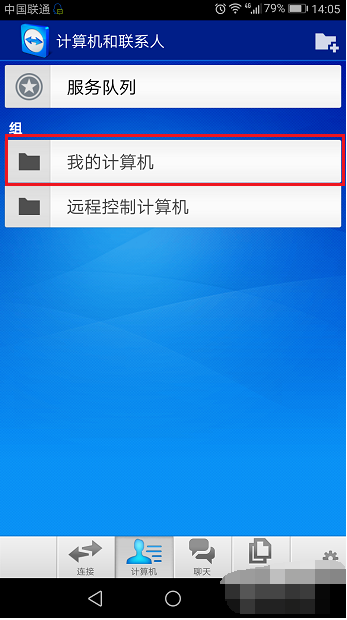
4. 点击进去,可以看到在线的电脑,代表这些电脑的软件是开启的。
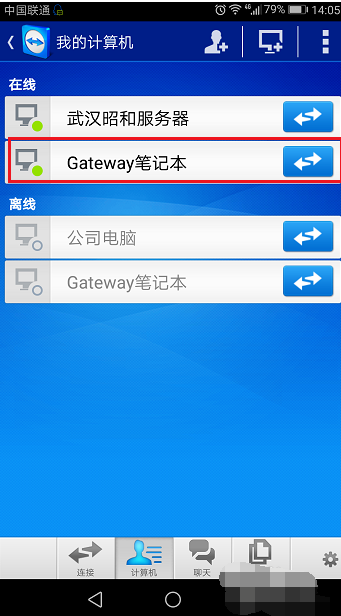
5. 点击连接,可以看到在手机这些操作来控制电脑。
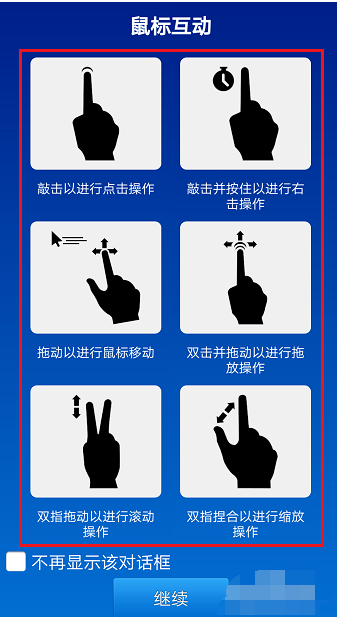
6. 我们可以看到已经成功不需要对方确认就控制电脑了,两台计算机相互控制,不需要确认,也是通过把设备分配给一个账号实现的。
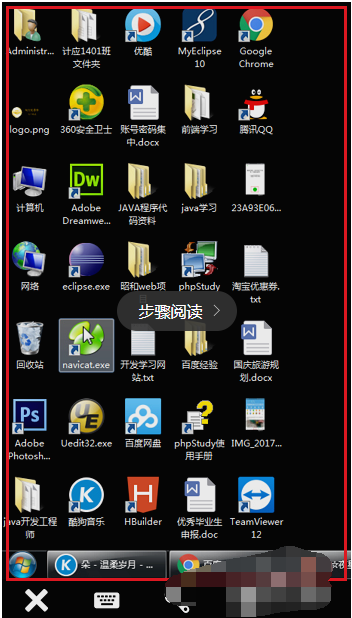
以上就是通过TeamViewer软件实现手机远程控制电脑的方法了,希望能帮助到大家。
上一篇:教你ssd硬盘是什么意思
下一篇:教你苹果激活日期查询方法
猜您喜欢
- 详解微信提现怎么免手续费步骤..2023-03-23
- 小编告诉你微信群发消息的操作方法..2019-01-21
- 苹果激活iPhone132022-12-21
- 详细讲解vivo手机怎么截屏2020-05-09
- 微信分身怎么登录第二个微信..2023-04-15
- 手机电池激活教程2022-08-29
相关推荐
- 华为视频下载视频教程 2023-03-11
- 介绍手机cpu性能排行 2023-03-31
- 解答安卓手机怎么连接电脑.. 2019-04-27
- 苹果手机怎么连接电脑 2020-05-15
- 苹果手机怎么激活使用教程.. 2022-05-26
- 手机前置摄像头模糊怎么办.. 2020-06-06





 魔法猪一健重装系统win10
魔法猪一健重装系统win10
 装机吧重装系统win10
装机吧重装系统win10
 系统之家一键重装
系统之家一键重装
 小白重装win10
小白重装win10
 MyWebServer v2.4.46 绿色版下载 (个人HTTP文件WEB服)
MyWebServer v2.4.46 绿色版下载 (个人HTTP文件WEB服) 雨林木风ghost win7 x86 旗舰版1703
雨林木风ghost win7 x86 旗舰版1703 电脑公司 ghost xp_sp3 稳定装机版 2017.02
电脑公司 ghost xp_sp3 稳定装机版 2017.02 百度关键字优化精灵 v1.5.8 绿色版 (专业百度关键词优化工具)
百度关键字优化精灵 v1.5.8 绿色版 (专业百度关键词优化工具) 雨林木风 Ghost xp sp3旗舰版下载 v1907
雨林木风 Ghost xp sp3旗舰版下载 v1907 小白系统ghost win7系统下载64位纯净版1810
小白系统ghost win7系统下载64位纯净版1810 windows之家G
windows之家G QQ空间自动访
QQ空间自动访 猫游棋牌游戏
猫游棋牌游戏 淘宝分析推广
淘宝分析推广 雨林木风ghos
雨林木风ghos 电脑公司ghos
电脑公司ghos 斯托夫文件格
斯托夫文件格 Picture Cuto
Picture Cuto 系统之家win1
系统之家win1 小白系统Win8
小白系统Win8 新萝卜家园Wi
新萝卜家园Wi 百度输入法2.
百度输入法2. 粤公网安备 44130202001061号
粤公网安备 44130202001061号